使用DAEMON Tools测试光盘镜像
- 格式:doc
- 大小:209.50 KB
- 文档页数:3

ISO等光盘镜像简介及虚拟光驱软件DAEMON Tools的使用图解1. 什么是光盘镜像文件所谓光盘镜像文件其实和*.rar、*.zip等压缩包类似,它将一系列文件按照一定的格式制作成单一的文件,以方便用户使用和传播,这是广义上的镜像文件。
镜像文件有的可引导,有的不需要引导信息。
比如,自己收集的一些书籍、音乐,想把它们汇集成一个文件,又不想直接压缩(压缩后,只有解压缩才能查看),这个时候直接做成镜像文件比如合适,用的时候直接用虚拟光驱软件加载就能查看了。
再如,一些有引导信息的,操作系统光盘镜像、游戏光盘镜像等等。
本文所要重点谋的 *.iso 文件其实就是光盘的镜像文件,刻录软件可以直接把ISO文件刻录成可安装的系统光盘,ISO文件一般以iso为扩展名,其文件格式为iso9660。
镜像文件格式不止一种,常见的镜像文件格式主要有 .iso、.bin、.nrg、.vcd、.cif、.fcd、.img、.ccd、.c2d、.dfi、.tao、.dao和.cue 等。
本文主要讲iso文件的使用方法,其他格式镜像文件的使用是类似的。
一般来说,镜像文件是不能直接使用的,要么你直接使用解压缩软件把它给解压了,可是,有的镜像文件格式又不能直接解压缩。
那该如何使用它呢?虚拟光驱软件就是我们想要的软件,其中以Daemon Tools使用最为广泛。
Daemon Tools是一款不错的虚拟光驱软件,利用它就可以直接将ISO文件虚拟为光盘文件使用。
2. DAEMON Tools准备及安装费话多了,言归正传。
首先,我们要下载安装DAEMON Tools,到其官网下载页面/downloads找到 DAEMON Tools Lite 版本,其他的版本是收费的,如图1,找到Lite版,下载:图1下载后,安装步骤这里就不多说了,安装后,查看关于... 可以看到DAEMON Tools Lite 的安装信息,图2所示:图2安装后,在电脑右下角“系统托盘(System Tray)”中我们看到一个蓝色光盘的图标,它就是DAEMON Tools Lite:图3一般情况下,DAEMON Tools一经安装,它就会自动建立一个“虚拟光驱”,在“我的电脑”里能看到它。

虚拟光驱Daemon Tools安装使用方法Daemon tools是一款免费软件,支持ISO,CCD,CUE,MDS 等各种标准的镜像文件,而且它也支持物理光驱的特性,比如光盘的自动运行等等。
双击安装文件,点击安装按钮,然后一路点击下一步便可以完成安装,需要注意的是,安装完毕后需要重新启动操作系统才能生效。
重新启动后,daemon tools会自动加载,在屏幕右下角的任务栏里面会有一个daemon tools的图标右键单击图标,会弹岀一个菜单,共有5个子菜单。
下面着重介绍一下虚拟CD/DVD-ROM,模拟项目和选项三个菜单的功能。
虚拟CD/DVD-ROM菜单1. 首先现要设定一下虚拟光驱的数量,daemon tools最多可以支持4个虚拟光驱,你可以按照你的需求设置,一般设置一个就足够了。
在某些情况下,比如你的游戏安装文件共有4个镜像文件,那么你可以设定虚拟光驱的数量为4,这样安装游戏的时候就可以不用时不时的调入光盘镜像了。
设置完驱动器的数量后,在,我的电脑理面就可以看到2个新的光驱图标。
2. 现在就可以加载镜像文件了:选择安装镜像文件,然后会弹岀一个窗口,让你选择镜像文件,选择好镜像文件,按一下打开按钮。
3 •这时打开我的电脑,就可以看到已经插入光盘了。
打开这张光盘,可以看到里面的文件,你可以对这张光盘进行复制和粘贴或者双击安装文件来安装游戏等操作,和对真实的光盘文件进行操作一样。
到这里主要的工作都结束了,基本上就能够安装软件和玩游戏了。
提示:如果想换光盘的话,先卸载镜像文件,然后再插入其他镜像文件,这样速度要比直接插入新的镜像文件快很多。
如果两个驱动器里面都有镜像文件,你都要卸载的话,可以选择卸载全部驱动器。
模拟项目菜单有时候如果你插入虚拟光盘后发现不起作用,明明加载了镜像文件,可是在,我的电脑理面却看不到。
或者可以看到光盘,但是操作的时候总是岀错。
那么可以试试看这里面选项。
模拟项目里面有四个选项,当你要插入的MDS格式的镜像文件的话,那么选择RMPS即可。

daemon tools虚拟光驱安装及使用运行DTLite4402-0131.exe
选择语言:
点“下一步”
点“我同意”
注意选“免费许可”,再点下一步
不需要的东西就不要勾了
选择安装路径
屏幕右下角会显示正在安装驱动,设备安装成功之类的,
安装完成
运行
更不更新无所谓
点添加文件,选择文件,打开
在这里双击
然后打开我的电脑
发现多了个光驱(虚拟的),其他操作跟用真实光盘安装软件一样了
加载.ISO文件另一种方法
或者安装完程序以后把窗口都关掉,桌面任务栏右边有个图标鼠标左键点一下
点下面那条,也会弹出来选择文件的框,
,打开就行了。

DAEMON Tools安装使用手册实验背景现在网上有很多游戏和软件都做成了ISO或者CCD等镜像格式。
有些游戏,比如大宇出品的轩辕剑、大富翁7等游戏,由于游戏盘是加密的,所以镜像文件只能做成mds格式的。
当你辛辛苦苦下载好这些软件和游戏,准备安装的时候,却发现文件图标都是未知类型的windows图标,无法打开,这下子要郁闷到极点了。
其实,只要你安装了DEAMON Tools,所有的镜像文件都能轻松搞定。
如果我们不想花钱买光盘去刻录某些系统盘,我们可以用DEAMON Tools将系统盘做成镜像格式,储存在硬盘中。
DEAMON Tools简介DEAMON Tools支持Win9x/Win2k/Winxp等系统,支持加密光盘,装完不需启动即可用。
是一个先进的模拟备份并且合并保护盘的软件,可以备份SafeDisc保护的软件,可以打开CUE,ISO and CCD 等这些虚拟光驱的镜像文件(以后将支持更多的格式)。
而且使用虚拟光驱还有很多其他的好处。
由于虚拟光驱和镜像文件都是对硬盘进行操作,因此可以减少真实的物理光驱的使用次数,延长光驱寿命。
同时,由于硬盘的读写速度要高于光驱很多,因此使用虚拟光驱,速度也大大提高,安装软件要比用真实光驱快4倍以上,游戏、软件安装的读盘停顿现象也会大大减少。
试验一DAEMON Tools的安装与配置实验目的掌握DAEMON Tools的安装过程及注意事项;熟悉DAEMON Tools的简单配置;熟悉DAEMON Tools各部分的功能实验内容软件版本:DAEMON Tools4.30步骤一安装一般从官方网站上当下来的是一个压缩包,解压后运行安装包,十分标准的安装过程。
只需点击“下一步”“完成”即可。
但其中有几点需要注意以下几点:1)图1.1中红色方框中的内容,安装时都会默认选择。
当鼠标移到每一项的上面时都会显示其代表的内容,可以根据自己的要求取舍;图1.1与Windows资源管?:是否新建一个“DEAMON ToolsLite”文件夹;浏览器:在浏览器上加载工具栏快捷地访问DEAMON官方网站,此项不要选;桌面快:是否在桌面设置一快捷启动项;开始菜单:是否在开始菜单中创建启动和卸载项,方便以后的操作;2)是否将图1.2中网站设置为你的浏览器的首页。

在电脑中打开镜像文件的方法
在电脑中如何打开镜像文件?在教学和学习中,经常会需要在电脑中打开光盘中的镜像文件,而我们在电脑中并不能直接打开镜像文件。
这个时候最简单的方法就是借助第三方软件来实现这一功能。
所以,在接下来的内容中店铺要介绍如何在电脑中打开镜像文件。
在电脑中打开镜像文件的方法
1、对于一般的加密CD可以用DAEMON Tools Lite,先下载并安装DAEMON Tools Lite,安装好后打开;
2、保存需要的光盘镜像文件,常见的镜像文件格式有:*.ISO、*.nrg、*.bin、*.vcd、*.img、*.ccd、*.cif、*.fcd、*.c2d、*.dfi、*.tao、*.dao、*.cue等;
3、很多时候下载下来的是压缩文件,这时就需要先解压;
4、将解压缩后,里面的ccd格式的镜像文件拖拽到虚拟光驱里面播放光盘即可。
总结
通过上述方法就可以在电脑中通过DAEMON打开光盘镜像文件。
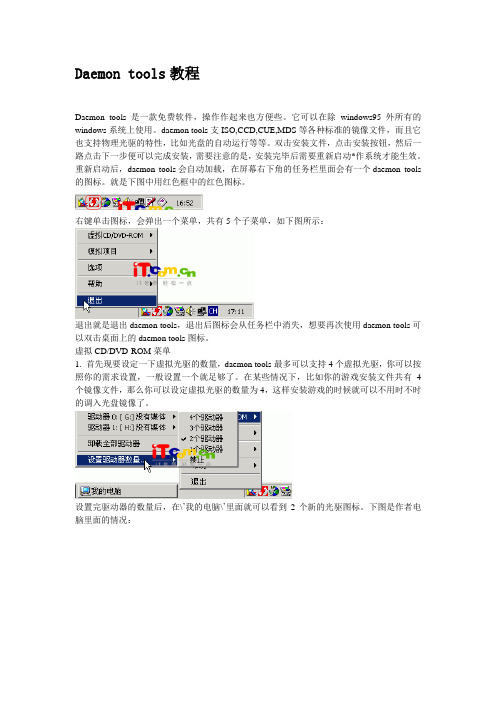
Daemon tools教程Daemon tools是一款免费软件,操作作起来也方便些。
它可以在除windows95外所有的windows系统上使用。
daemon tools支ISO,CCD,CUE,MDS等各种标准的镜像文件,而且它也支持物理光驱的特性,比如光盘的自动运行等等。
双击安装文件,点击安装按钮,然后一路点击下一步便可以完成安装,需要注意的是,安装完毕后需要重新启动*作系统才能生效。
重新启动后,daemon tools会自动加载,在屏幕右下角的任务栏里面会有一个daemon tools 的图标。
就是下图中用红色框中的红色图标。
右键单击图标,会弹出一个菜单,共有5个子菜单,如下图所示:退出就是退出daemon tools,退出后图标会从任务栏中消失,想要再次使用daemon tools可以双击桌面上的daemon tools图标。
虚拟CD/DVD-ROM菜单1. 首先现要设定一下虚拟光驱的数量,daemon tools最多可以支持4个虚拟光驱,你可以按照你的需求设置,一般设置一个就足够了。
在某些情况下,比如你的游戏安装文件共有4个镜像文件,那么你可以设定虚拟光驱的数量为4,这样安装游戏的时候就可以不用时不时的调入光盘镜像了。
设置完驱动器的数量后,在\’我的电脑\’里面就可以看到2个新的光驱图标。
下图是作者电脑里面的情况:光盘L是我的物理光驱,也就是我的安装在机器上真实的光驱,光盘M和N就是新生成的虚拟光驱了。
按照上图所示*作,选择安装镜像文件,然后会弹出一个窗口,让你选择镜像文件,选择好镜像文件,按一下打开按钮。
3.这时打开我的电脑,就可以看到已经插入光盘了。
由于我插入的是一张游戏光盘,所以光盘已经自动运行了。
打开这张光盘,可以看到里面的文件,你可以对这张光盘进行复制和粘贴或者双击安装文件来安装游戏等*作,和对真实的光盘文件进行*作一样。
到这里主要的工作都结束了,基本上就能够安装软件和玩游戏了。
虚拟光驱Daemon Tools安装和使用方法文章出处:多特软件站更新时间:2010-01-06 人气:6004 次Daemon tools是一款免费软件,支持ISO,CCD,CUE,MDS等各种标准的镜像文件,而且它也支持物理光驱的特性,比如光盘的自动运行等等。
双击安装文件,点击安装按钮,然后一路点击下一步便可以完成安装,需要注意的是,安装完毕后需要重新启动操作系统才能生效。
重新启动后,daemon tools会自动加载,在屏幕右下角的任务栏里面会有一个daemon tools的图标。
右键单击图标,会弹出一个菜单,共有5个子菜单。
下载地址:Daemon Tools Lite下面着重介绍一下虚拟CD/DVD-ROM,模拟项目和选项三个菜单的功能。
虚拟CD/DVD-ROM菜单1. 首先现要设定一下虚拟光驱的数量,daemon tools最多可以支持4个虚拟光驱,你可以按照你的需求设置,一般设置一个就足够了。
在某些情况下,比如你的游戏安装文件共有4个镜像文件,那么你可以设定虚拟光驱的数量为4,这样安装游戏的时候就可以不用时不时的调入光盘镜像了。
设置完驱动器的数量后,在‘我的电脑’里面就可以看到2个新的光驱图标。
2. 现在就可以加载镜像文件了:选择安装镜像文件,然后会弹出一个窗口,让你选择镜像文件,选择好镜像文件,按一下打开按钮。
3.这时打开我的电脑,就可以看到已经插入光盘了。
打开这张光盘,可以看到里面的文件,你可以对这张光盘进行复制和粘贴或者双击安装文件来安装游戏等操作,和对真实的光盘文件进行操作一样。
到这里主要的工作都结束了,基本上就能够安装软件和玩游戏了。
提示:如果想换光盘的话,先卸载镜像文件,然后再插入其他镜像文件,这样速度要比直接插入新的镜像文件快很多。
如果两个驱动器里面都有镜像文件,你都要卸载的话,可以选择卸载全部驱动器。
模拟项目菜单有时候如果你插入虚拟光盘后发现不起作用,明明加载了镜像文件,可是在‘我的电脑’里面却看不到。
虚拟光驱工具Daemon-ToolsLT虚拟光驱工具Daemon Tools一个不错的虚拟光驱工具,支持ps,支持加密光盘,装完不需启动即可用。
是一个先进的模拟备份并且合并保护盘的软件,可以备份SafeDisc 保护的软件,可以翻开 CUE,ISO and CCD 等这些虚拟光驱的镜像文件(以后将支持更多的格式)。
什么是镜像文件?镜像文件其实就是一个独立的文件,和其他文件不同,它是由多个文件通过刻录软件或者镜像文件制作工具制作而成的。
镜像文件的应用范围比拟广泛,最常见的应用就是数据备份(如软盘和光盘)。
随着宽带网的普及,有些下载网站也有了ISO格式的文件下载,方便了软件光盘的制作与传递。
常见的镜像文件格式有ISO、BIN、IMG、TAO、DAO、CIF、FCD。
什么是“虚拟光驱〞?虚拟光驱其实并不是一个真正的光驱设备,它的工作原理也十分简单,是在你的硬盘上制作一个映像文件,再通过特殊的驱动程序“骗〞过Windows操作系统,使操作系统认为有多个光驱,运行它可直接从硬盘上读取信息,其右键菜单与其它光驱无异(有几款会增加一两项),系统中多出的“光驱〞就是我们的“虚拟光驱〞!虚拟光驱能带来什么好处?模拟光驱可以将磁盘文件虚拟成光盘文件,减少你的光盘磨损,加快你的游戏数据读取。
下载一个虚拟光驱daemon tool,装完后需要重启双击启动daemon tool,在屏幕右下会出现虚拟光驱的图标,右键点击出现弹出菜单,选择"安装镜像文件",然后选中文件载入镜像即可使用虚拟光驱工具Daemon Tools现在的一些游戏,甚至有些软件,为了防止盗版,在使用时都需要插入光盘确认或读取资料才能正常使用,长此以往,光盘一旦损坏,就无法运行该游戏或软件了。
这还不说,使用该游戏或软件时使用多久,光驱就工作多久,严重影响光驱寿命,我们可以用虚拟光驱来解决这个问题。
在网上下载资源时下载到CUE、BIN、ISO、IMG这些类型格式的文件是否无从下手呢?其实这些是光盘镜像,我们可用虚拟光驱来加载它们后就可以像插入了光盘一样使用它们了。
如何检验光盘镜像(ISO格式文件)并刻录系统安装光盘
1.用UitraISO软件打开ISO,如果有左上角光盘目录中有“可引导光盘”或者“可启动UDF”提示,即为标准的能直接刻录的ISO 光盘镜像。
UitraISO软件下载:点击下载
2.为保险起见,刻录前应当先用Virtual PC (虚拟机)进行ISO 光盘镜像的安装验证.以便刻录好的光盘,能够顺利安装成功。
下载参见《微软虚拟机——Microsoft Virtual PC 2007中文版下载》。
3.用NERO刻录软件进行刻录时,要选择“刻录映像文件”,CD-24x速度;DVD-4-8x。
千万不要用数据、复制等其它选项进行刻录。
参阅《刻录光盘不求人——Nero刻录軟件使用教程(视频)》《刻录光盘不求人——Nero刻录軟件使用教程(图文)》附注:
UltraISO(软碟通)是一款光盘映像ISO文件编辑制作工具,它可以图形化地从光盘、硬盘制作和编辑ISO文件。
UltraISO可以做到:1.从CD-ROM制作光盘的映像文件。
2.将硬盘、光盘、网络磁盘文件制作成ISO文件。
3.从ISO文件中提取文件或文件夹。
4.编辑各种ISO 文件(如Nero Burning ROM、Easy CD Creator、Clone CD 制作的光盘映像文件)。
5.制作可启动ISO文件。
最新:+)新ISO文件处理内核,更稳定、高效+)超强还原功能,可以准确还原被编辑文件,确保ISO文件不被损坏 +)可制作//软盘仿真启动光盘 +)完整的帮助文件(CHM格式) +)实现重新打开文件列表功能 +)支持Windows 2000下制作光盘映像文件 *)修正刻盘后有时出现目录不能打开错误。
快速使用Windows 7虚拟光驱Daemon Tools曾几何时,Daemon Tools是虚拟光驱领域中的首屈一指的软件,正是其实用的功能和全面的映像支持能力征服了大量的用户。
然而,当我们升级到Windows 7时却发现Daemon Tools 简洁版(即免费版,以下简称Daemon Tools)安装不上了。
抛弃已经习惯的虚拟光驱,退而求其次当然不是我们想要的。
10月31日,Daemon Tools终于发布了最新的4.35.5版本,将SPTD驱动(应用于DAEMON TOOLS 4.x及以上版本的SCSI虚拟驱动程序)升级到了1.62,改善了和Windows 7的兼容性。
那么,Daemon Tools是否已经可以完美支持Windows 7,我们是否可以更加随心所欲地使用光盘映像了呢?相信不少朋友有这些疑问,就让下面的文章来告诉你吧。
1.和Windows 7和谐共处的稳定性以往版本的Daemon Tools与Windows 7的冲突经常被人诟病(如图1),这次是否真的彻底改观了呢?在Windows 7 32位系统安装Daemon Tools无法安装的错误框消失了,我们可以顺利进入“选择组件”的步骤,一改以前的版本安装工具栏和修改搜索引擎的特点,这次只需取消“浏览器工具栏”即可,其他的组件都是可以方便操作的(如图2)。
Daemon Tools将SPTD驱动更新到了和专业版本一样的版本,因此,我们可以放心使用了。
在安装过程中会弹出安装全新的Daemon Tools侧边栏的提示,这并非广告插件,而是一个功能模块,因此,不必取消安装(如图3)。
图1图2图3安装完成重启后,Daemon Tools初次运行也不必确认“以管理员身份运行”的UAC 对话框了。
除此以外,Daemon Tools和Windows 7的友好共处还体现在侧边栏。
通过Windows 7的独特的侧边栏,Daemon Tools的操作将比系统托盘图标要更加便捷。
使用DAEMON Tools测试光盘镜像
DAEMON Tools是一款性能出众的虚拟光驱软件,它可以读取绝大多数光盘镜像文件,并模拟物理光驱的种种功能。
下面以DAEMON Tools V4.09汉化版为例,介绍使用DAEMON Tools测试光盘镜像文件的方法:
第1步,下载并安装DAEMON Tools V4.09的原始程序和官方简体中文语言包,自动运行DAEMON Tools。
第2步,在系统托盘中右键单击DAEMON Tools图表,然后依次单击“虚拟CD/DVD-ROM”→“设备0:[J:]无媒体”→“装载映像”命令,如图2009012132所示。
图2009012132 单击“装载映像”命令
第3步,打开“选择新的映像文件”对话框,找到并选中需要测试映像文件,单击“打开”按钮,如图2009012133所示。
图2009012133 “选择新的映像文件”对话框
第4步,DAEMON Tools装载光盘映像文件后,打开“我的电脑”窗口,在驱动器列表中可以看到装载光盘映像文件后的虚拟光驱图标。
双击该虚拟光驱图标,如图2009012134所示。
图2009012134 已装载光盘映像文件的虚拟光驱
第5步,打开光盘镜像,可以看到光盘镜像的内容。
运行光盘镜像中的可执行文件,测试是否可以正常运行。
如果能够正常运行,则证明该光盘镜像文件是完好的,如图2009012135所示。
图2009012135 运行光盘镜像中的文件
第6步,测试完毕以后,在“我的电脑”窗口中右键单击虚拟光驱图标,在打开的快捷菜单中选择“弹出”命令卸载光盘镜像即可,如图2009012136所示。
图2009012136 选择“弹出”命令。